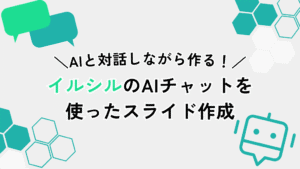スライド作成って「何から手をつけたらいいのか分からない」ことが多いんですよね。
自分1人だとどんな内容にするか思いつかないし、土台となる情報も用意が難しくて毎回困ってます💦
そんな時はイルシルのAIチャットを使えば大丈夫!簡単な対話を繰り返すだけでスライド作成ができますよ。
イルシル
「何から手をつけたらいいのか分からない」
「何を伝えたいか整理できていない」
そんな状態でもチャットを通じて内容や本文を提案し、スライドを作ってくれるのでスライド作成のハードルがぐっと下がります。
スライド作成で悩んでいる方はぜひこの記事をチェックして試してみてください!
イルシルのAIチャットを使ったスライド作成方法が分かり、より効率的に作業を進めることができる。
「生成AIは使えるけど、仕事にどう活かせばいいのかわからない…」
そんなビジネスパーソンにおすすめなのがDMM.comグループが提供するオンライン学習サービスDMM 生成AI CAMP
![]()
![]()
【DMM 生成AI CAMPの特徴】
- 基礎マスター・マーケティング・営業・生成AIエンジニアの4つの学習コースがあり、自分の目的に合った内容でAIの基本から実務の応用まで体系的に学べる。
- チャットサポートやメンターのフィードバックなど初心者でも無理なく続けられるサポート体制が充実。
- メール作成や議事録の修正、アイデア出しなど学んだ内容がそのまま仕事に活かせるより実践的なスキルが自然と身につく。
また無料相談もあり「自分に合ったコース」や「仕事での活かし方」など申し込み前の不安や疑問をしっかり確認できるので、まずは気軽に相談してみるのがおすすめです!
\ 無料相談で、気になることをすっきり解消! /
イルシルのAIチャットを使ったスライド作成
イルシル
- AIチャットβ版を表示
- スライド構成の生成
- スライド構成を元に本文の生成
- 本文内容を反映させたスライドを作成
AIチャットβ版を表示
イルシル
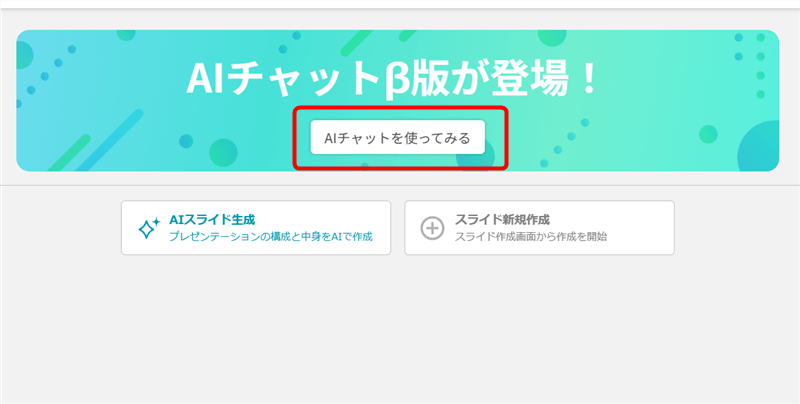
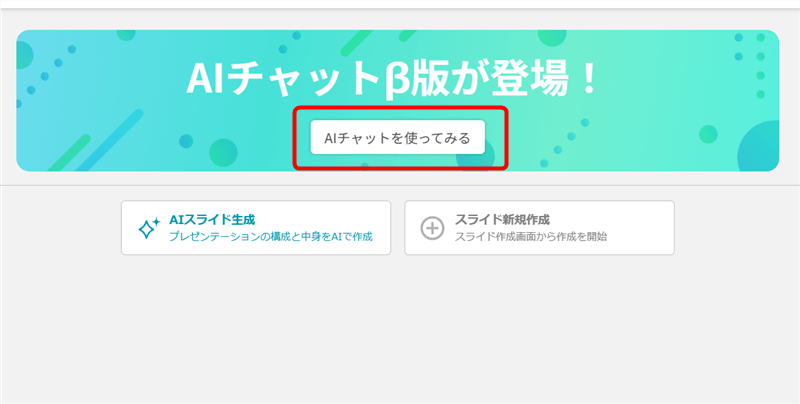
AIチャットβ版のチャット画面を表示します。
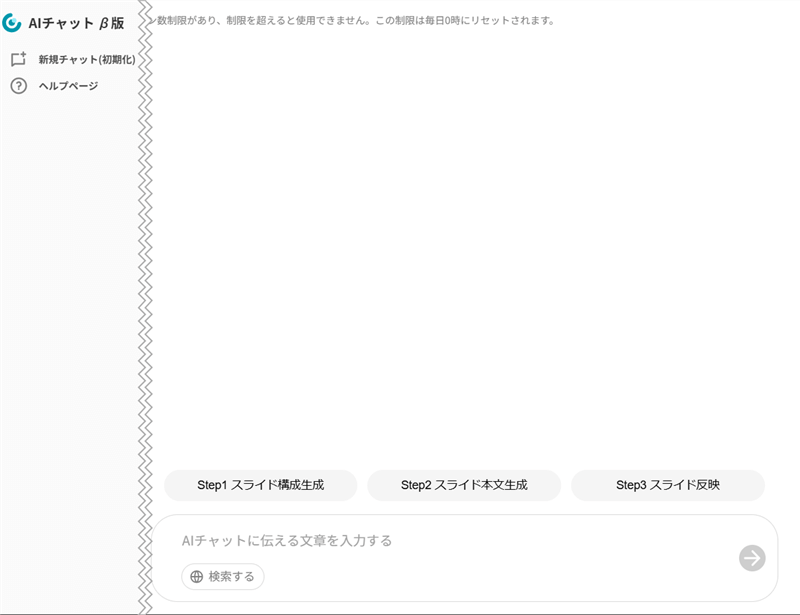
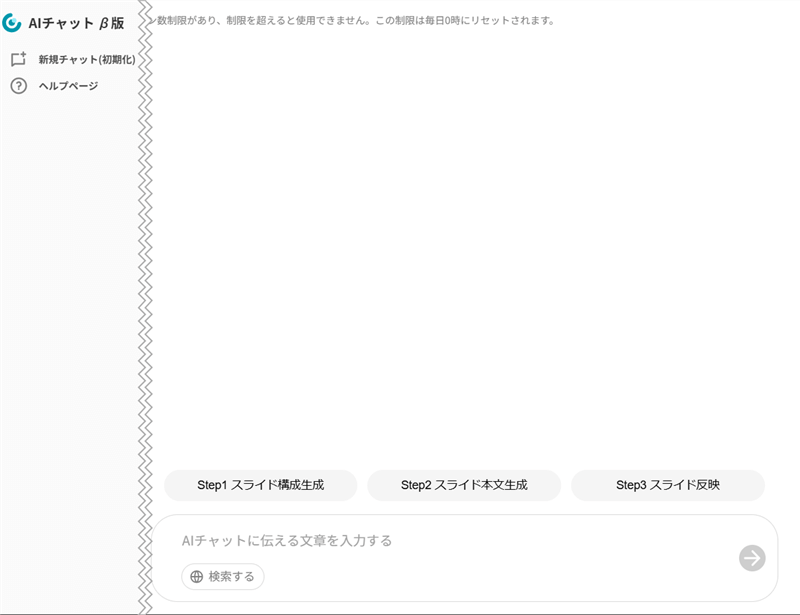
基本的には画面上のStep1~Step3の流れに沿ってスライド作成を行い、必要に応じてチャット欄から指示を入力して修正を行います。
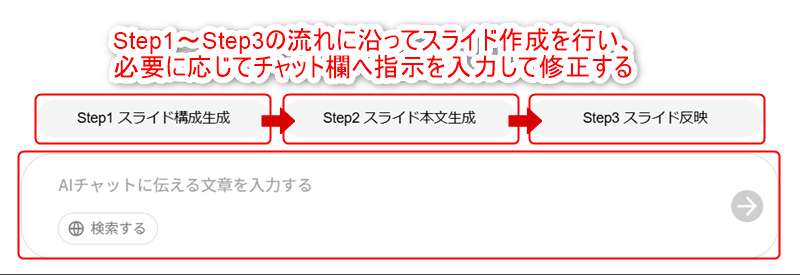
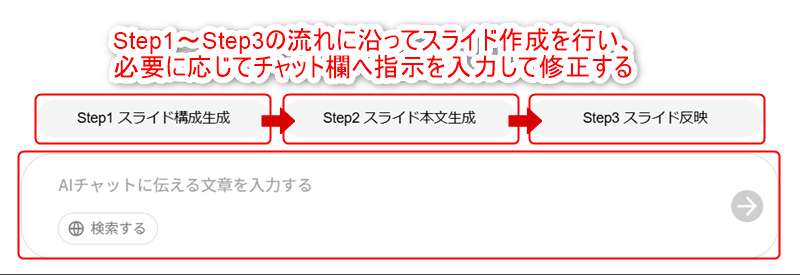
スライド構成の生成
「Step1 スライド構成生成」を選択します。
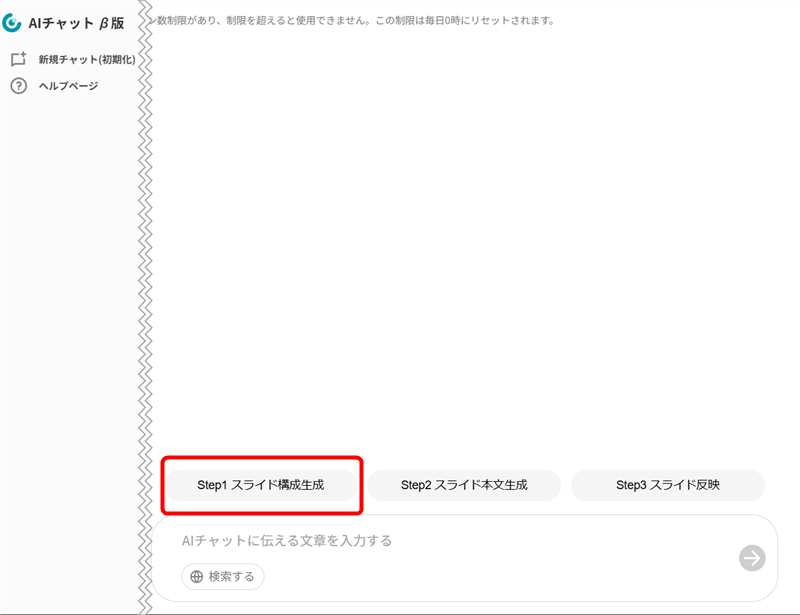
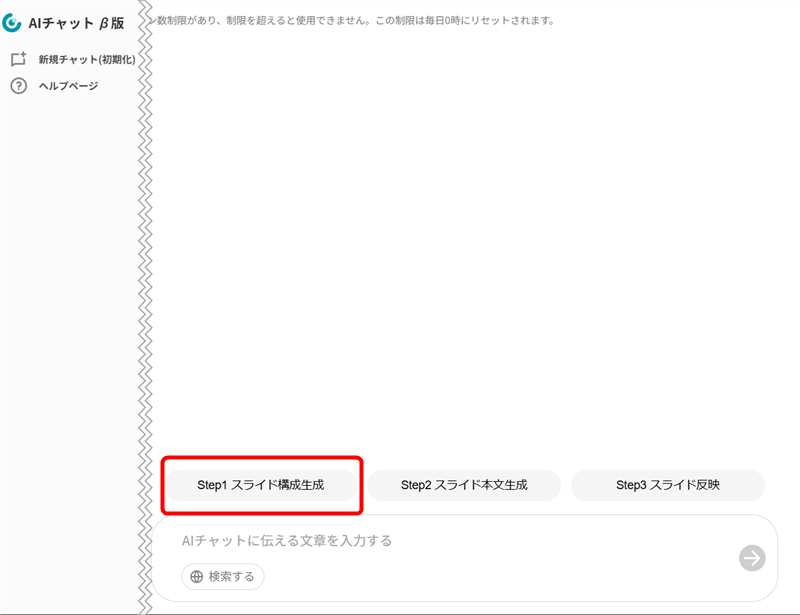
スライドの「タイトル」と「含みたい内容や指示」を入力し「生成する」を選択します。
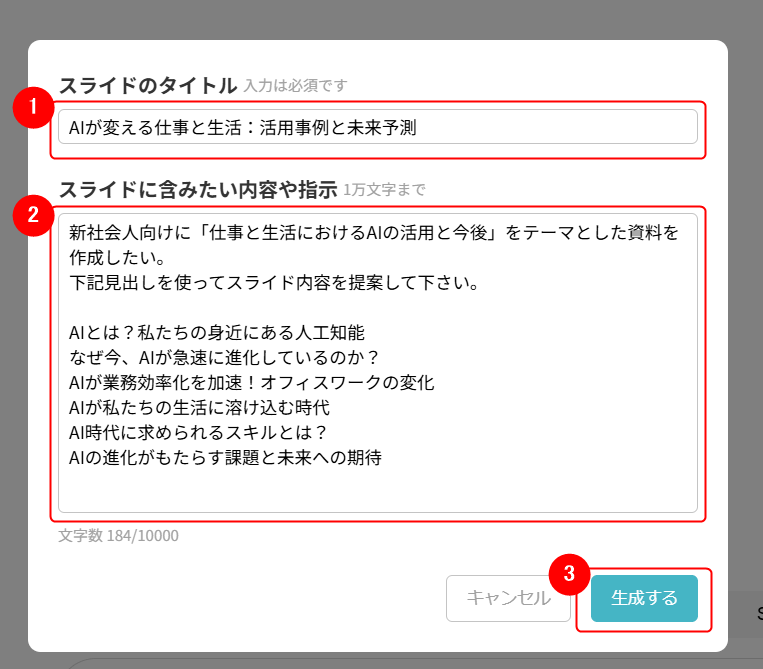
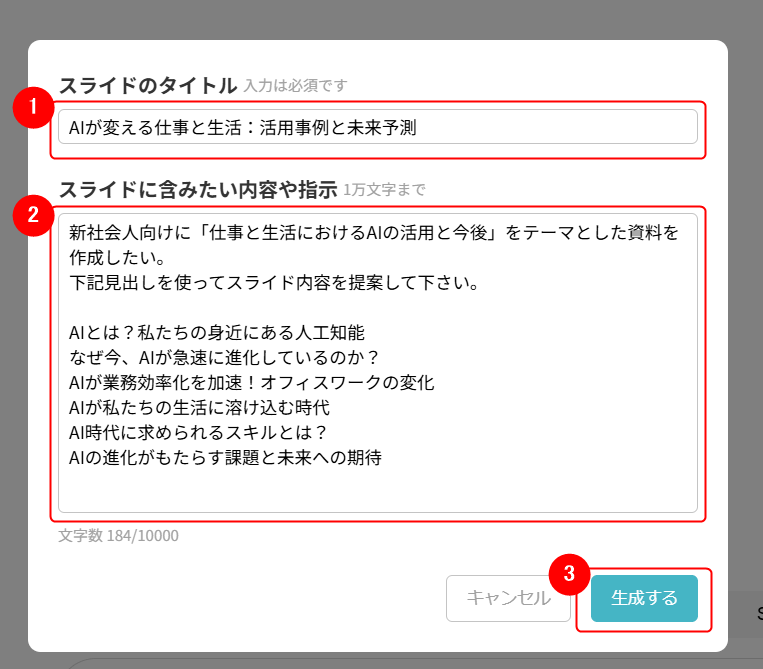
スライド構成の作成後は内容を確認し、修正がある場合はチャット欄から指示を出し調整します。
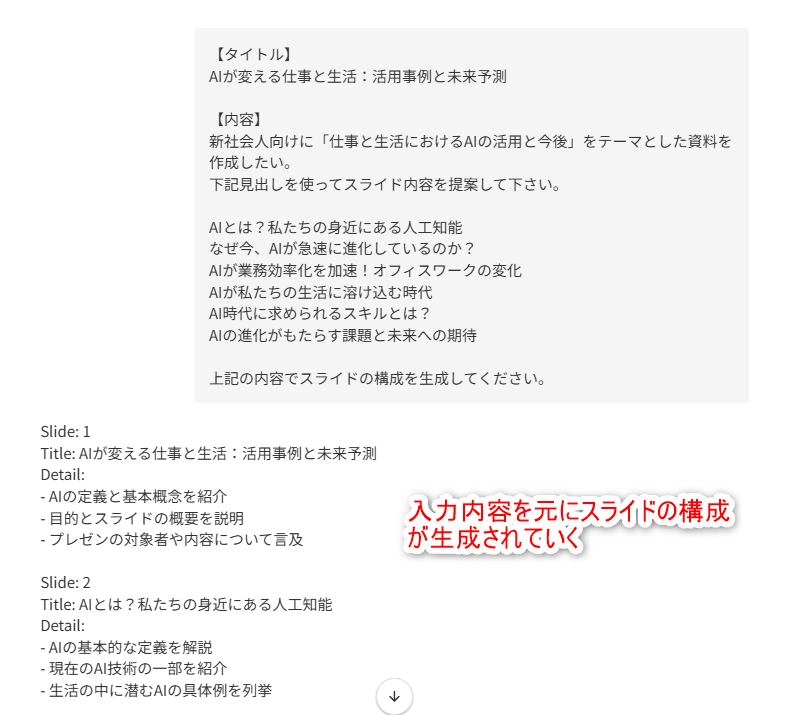
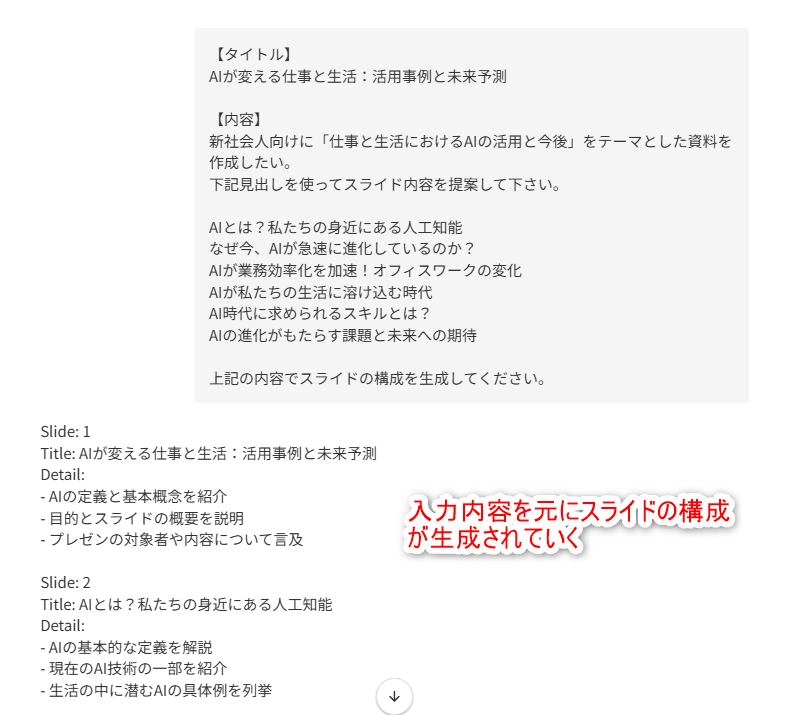
どうしよう、内容や指示って言われてもなかなか思いつかない!
そんな時はとりあえずタイトルだけ入力してスライド構成を生成すると良いですよ!
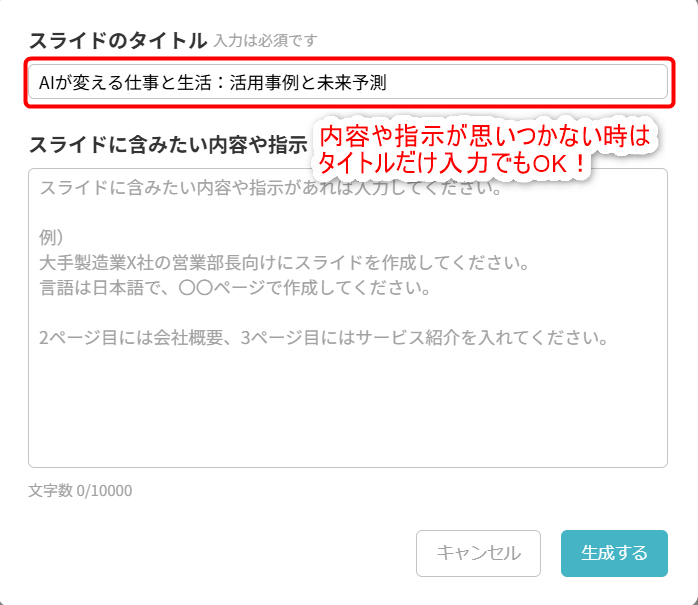
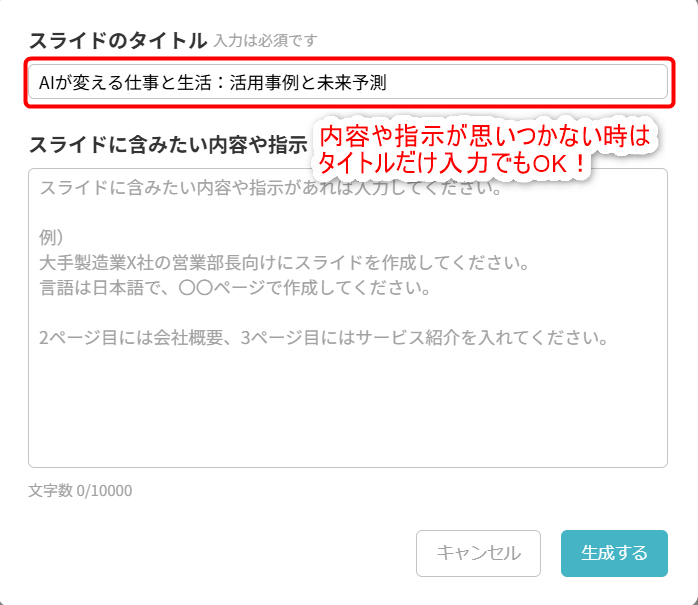
スライド構成は一度生成した後でもチャットを使って内容を調整できるので最初から完璧な指示を出す必要はありません。
まずは一度AIに提案を出してもらい、それを活用しながら構成を仕上げてみましょう!
なるほど、タイトルだけでも良いなら最初のハードルがグッと下がりますね!
スライド構成を元に本文の生成
「Step2 スライド本文生成」⇒「生成する」を選択します。
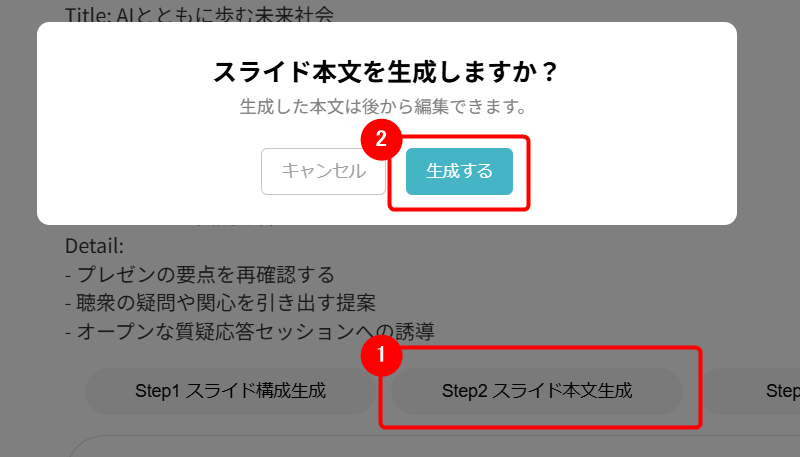
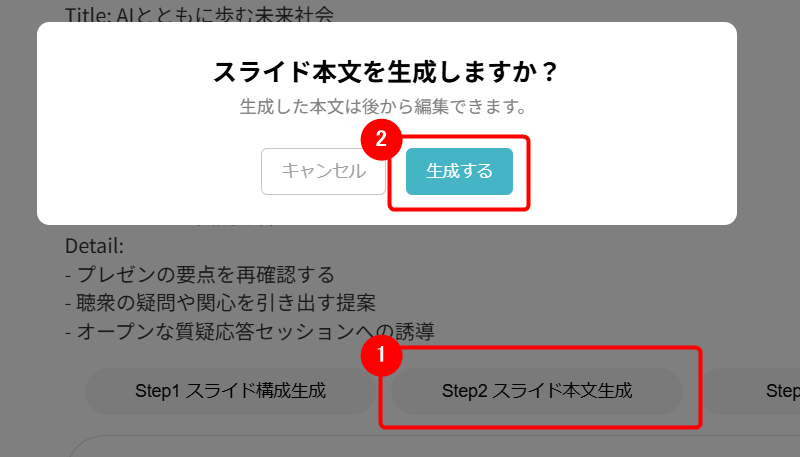
スライド構成を元に本文が生成されるので、内容を確認し修正がある場合はチャット欄から指示を出して調整します。
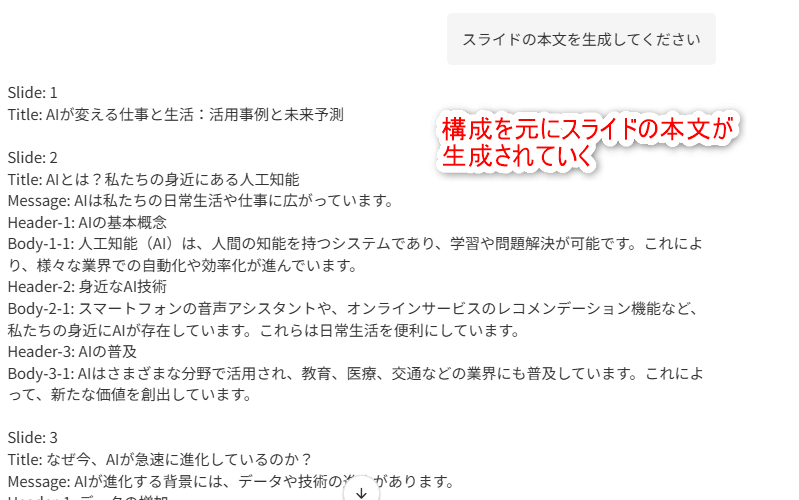
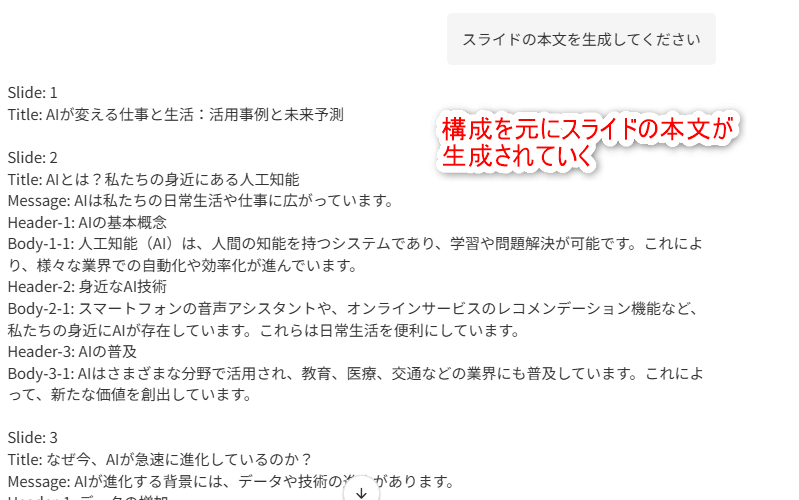
イルシル
スライド構成のときと同様に生成後でも修正できるのは助かりますね!
また次はスライドへの反映になるので、 AIの提案をベースにしながら伝えたい内容をしっかり整理していきましょう!
本文内容を反映させたスライドを作成
本文の確認後は「Step3 スライド反映」⇒「反映する」を選択し、本文内容を反映させたスライドを作成します。
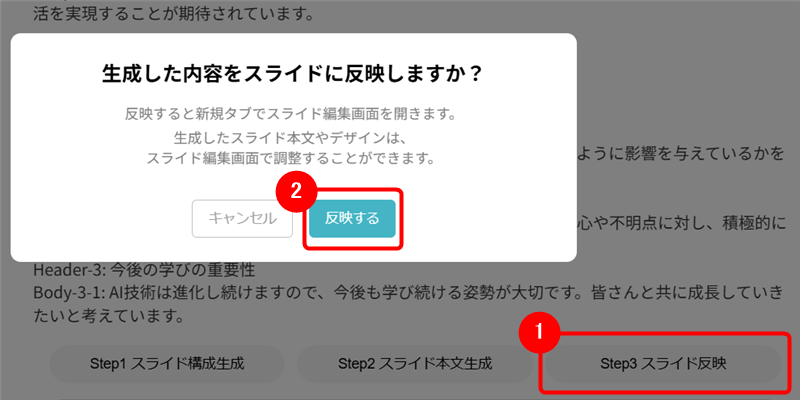
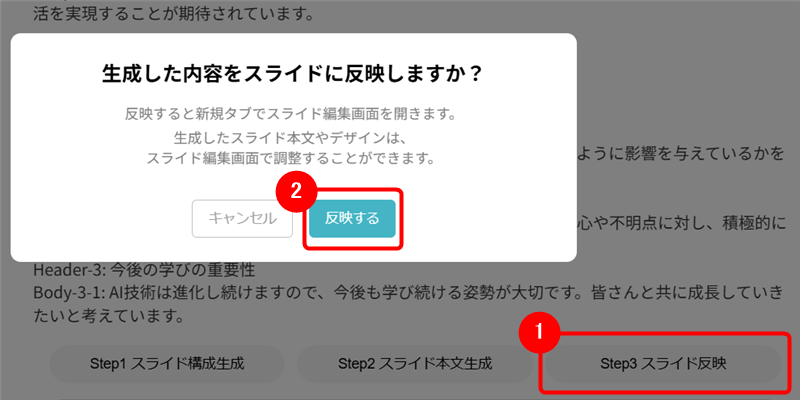


スライド作成後はキーワードやメモで生成したときと同様にテキストの修正やテンプレートの変更などを行い、最終的なスライドを完成させていきます。
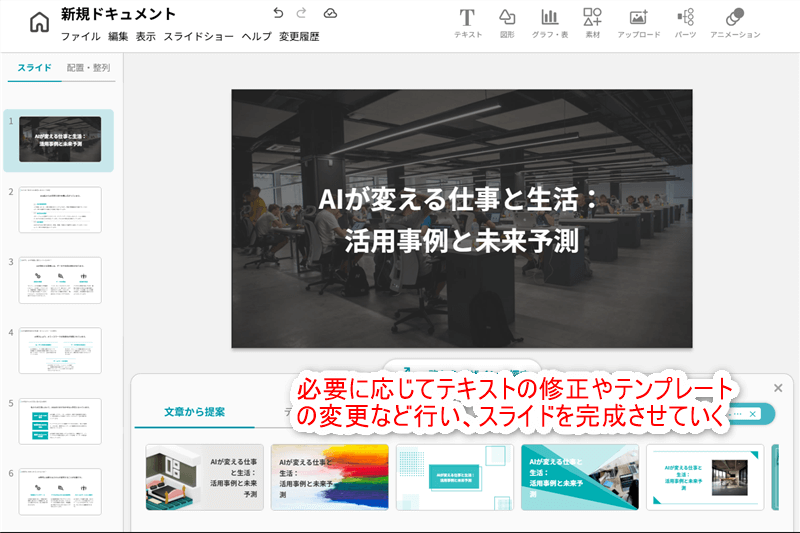
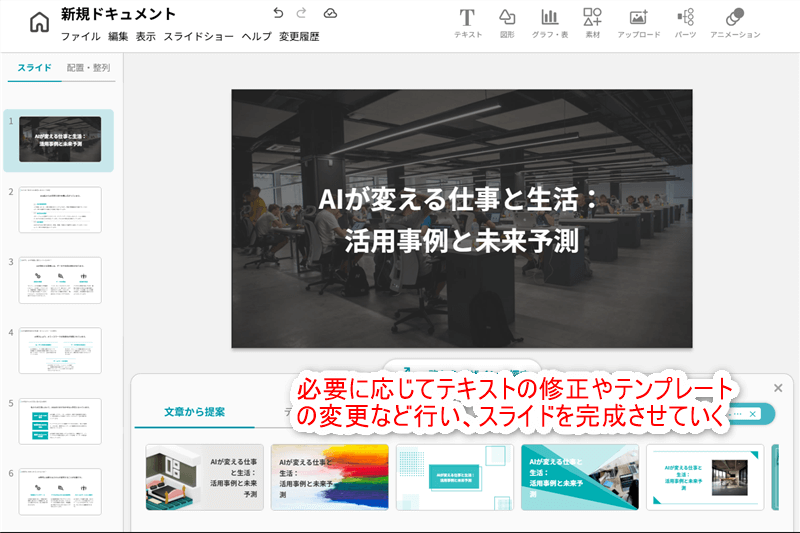
今まで大変だったスライド作成があっという間にできましたね!
まとめ:AIチャットを使ってスムーズにスライドを作成しよう!
イルシル
手持ちの情報が少なくてもAIの提案を元に内容を整理しながら作成できるため、自分一人でゼロから考えるよりも手間が減り作業の時短に繋がります。
スライド作成で「何をどう書けばいいかわからない」と悩んだときは、イルシルのAIチャットでアイデアのヒントを得ながら効率的にスライドを完成させていきましょう!
\ AIと対話しながらスライドが作れる! /